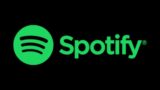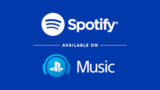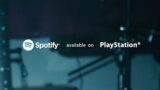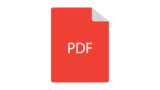iPhoneで同じ曲(一曲)をリピート再生する方法&解除する方法

iPhoneで音楽を聞く時はいつも標準のミュージックアプリを使って曲を聞いています。
いつもは音楽をアルバム単位で再生しているんですが、久しぶりに気に入った曲があり、その曲だけを繰り返して再生しようと思いました。しかし、久々に1曲リピートだけの再生を利用しようとすると、リピート設定のやり方が分からず困ってしまいました。
その後の調べで、iPhoneでの1曲リピート再生の設定方法と解除方法が分かったので、忘備録として記事にしておきます。同じく迷った人は参考にして下さい。
当ブログはAI学習禁止(無断使用禁止)です。
iPhoneで曲をリピート再生する方法&解除方法
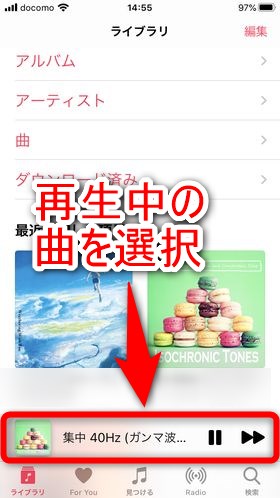
iPhoneで曲のリピート設定を変更するには、ミュージックアプリを開き、現在再生中の曲を選択します。

現在再生中の曲の情報が表示されます。右下の項目を押して下さい。
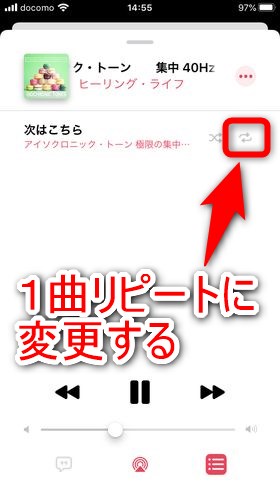
シャッフルボタンの右に「リピート」の状態を設定するボタンがあります。このボタンを押して下さい。
ボタンを押すことで以下の3つの状態を切り替えられます。
- リピート無し(リピート解除)
- 全曲リピート
- 1曲リピート
リピートのマークに「1」という数字がついていれば「1曲リピート」の状態です。これで同じ曲が繰り返し再生されます。
全曲リピートを利用している時はプレイリスト全体、またはアルバム全体の曲が順番に再生され、最後の曲が再生されると最初に再生された曲に戻ります。
リピートを解除したい場合は同じくボタンを押して、リピートの設定を変更して下さい。
以上がiPhoneでのリピート再生(繰り返し再生)およびリピート解除の設定方法です。やり方が分からなかった方は参考にして下さい。